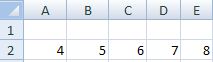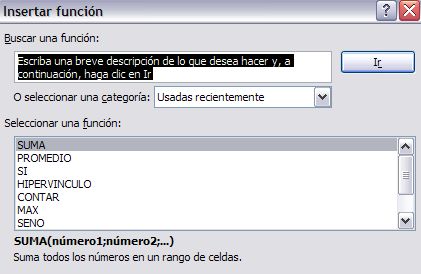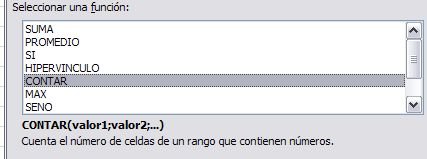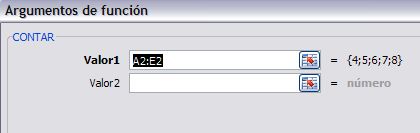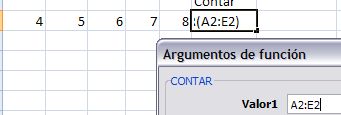Una tabla dinámica consiste en el resumen de un conjunto de datos, atendiendo a varios criterios de agrupación, representado como una tabla de doble entrada que nos facilita la interpretación de dichos datos. Es dinámica porque nos permite ir obteniendo diferentes totales, filtrando datos, cambiando la presentación de los datos, visualizando o no los datos origen, etc.
Para crear una tabla dinámica, Excel nos proporciona el Asistente para tablas y gráficos dinámicos. Para acceder al asistente accedemos al menú Datos - Informe de tablas y gráficos dinámicos. Aparece la primera pantalla de tres de las que se compone el asistente para tablas dinámicas, donde nos solicita que indiquemos la situación de los datos a analizar y qué tipo de informe vamos a crear.
En la segunda pantalla seleccionamos el rango dónde tenemos los datos a utilizar en la tabla dinámica. Debemos seleccionar todas las celdas incluyendo las cabeceras.
En la última pantalla debemos indicar dónde vamos a situar el resultado de la tabla dinámica.
Si seleccionamos Diseño accederemos a un cuadro de diálogo, donde podemos personalizar la forma en que van a visualizarse los datos en la tabla dinámica.
En esta ventana podemos elegir cual va a ser la orientacion de los datos, es decir, cuales estaran en las columnas y en las filas, ademas de los que se mostraran en la interseccion de estas. Para hacer esto basta con arrastrar los botones que se encuentran en el lado derecho al lugar correspondiente para obtener la interpretacion de la informacion en forma clara.
.
REFLEXION
bueno pos la tabla dinamicas son una de las occiones que tiene excel de mucha ayuda en cuestion de ordenamiento de las listas como si quisieras ver los alumno que tiene puro 10 en ingles pones los datos re queridos y telos muestra pero solo los que tienen 10 como la peticion pedida..